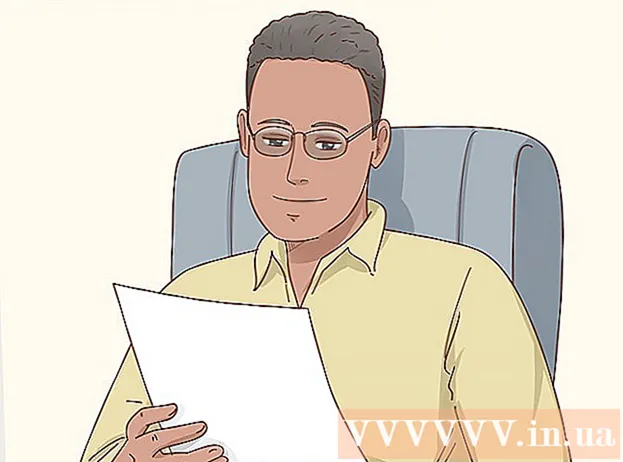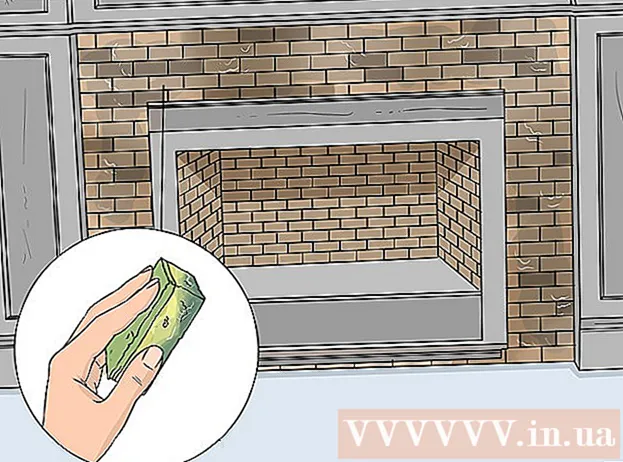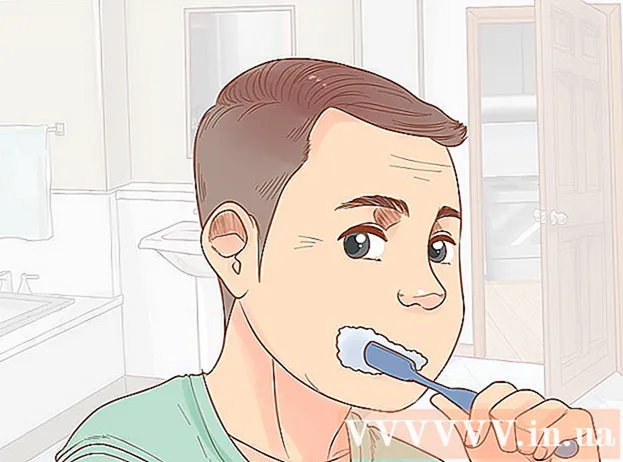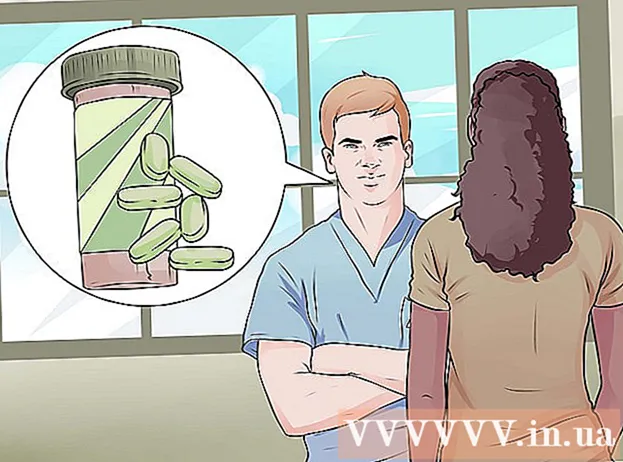Συγγραφέας:
Eugene Taylor
Ημερομηνία Δημιουργίας:
12 Αύγουστος 2021
Ημερομηνία Ενημέρωσης:
1 Ιούλιος 2024
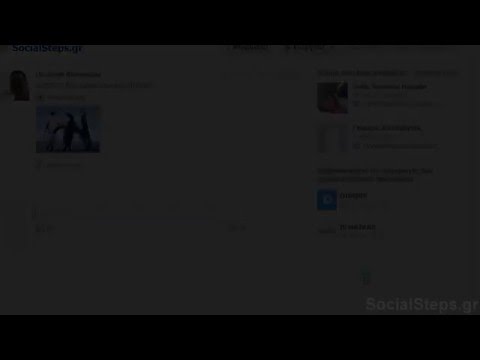
Περιεχόμενο
- Για να πας
- Μέθοδος 1 από 3: Χρήση του Facebook Messenger σε τηλέφωνο ή tablet
- Μέθοδος 2 από 3: Χρήση του Messenger.com σε υπολογιστή
- Μέθοδος 3 από 3: Χρήση του Facebook.com σε υπολογιστή
Αυτό το άρθρο θα σας διδάξει πώς να στείλετε ένα αρχείο με το Facebook Messenger ή το Facebook.com.
Για να πας
Μέθοδος 1 από 3: Χρήση του Facebook Messenger σε τηλέφωνο ή tablet
 Ανοίξτε το Facebook Messenger. Το εικονίδιο του είναι μια μπλε φούσκα συνομιλίας με λευκό κεραυνό στην αρχική σας σελίδα (iPhone / iPad) ή στο φάκελο εφαρμογών (Android).
Ανοίξτε το Facebook Messenger. Το εικονίδιο του είναι μια μπλε φούσκα συνομιλίας με λευκό κεραυνό στην αρχική σας σελίδα (iPhone / iPad) ή στο φάκελο εφαρμογών (Android).  Επιλέξτε μια επαφή. Πατήστε το όνομα του ατόμου στο οποίο θέλετε να στείλετε το αρχείο. Αυτό θα ανοίξει μια συνομιλία με αυτό το άτομο.
Επιλέξτε μια επαφή. Πατήστε το όνομα του ατόμου στο οποίο θέλετε να στείλετε το αρχείο. Αυτό θα ανοίξει μια συνομιλία με αυτό το άτομο. - Μπορείτε να δείτε τις πρόσφατες επαφές πατώντας "Έναρξη" ή μπορείτε να αναζητήσετε μια νέα επαφή πατώντας "Άτομα".
 Στείλτε μια εικόνα. Εάν θέλετε να στείλετε μια φωτογραφία από το ρολό της κάμερας, πατήστε το εικονίδιο που μοιάζει με βουνό με το φεγγάρι σε τετράγωνο φόντο και, στη συνέχεια, πατήστε μια φωτογραφία για να την επιλέξετε.
Στείλτε μια εικόνα. Εάν θέλετε να στείλετε μια φωτογραφία από το ρολό της κάμερας, πατήστε το εικονίδιο που μοιάζει με βουνό με το φεγγάρι σε τετράγωνο φόντο και, στη συνέχεια, πατήστε μια φωτογραφία για να την επιλέξετε.  Στείλτε έναν διαφορετικό τύπο αρχείου. Πατήστε το συν ("+") στο κάτω μέρος της συνομιλίας για να δείτε όλες τις διαθέσιμες επιλογές και, στη συνέχεια, πατήστε τον τύπο αρχείου που θέλετε να στείλετε. Ακολουθήστε τις οδηγίες στην οθόνη για να στείλετε το αρχείο.
Στείλτε έναν διαφορετικό τύπο αρχείου. Πατήστε το συν ("+") στο κάτω μέρος της συνομιλίας για να δείτε όλες τις διαθέσιμες επιλογές και, στη συνέχεια, πατήστε τον τύπο αρχείου που θέλετε να στείλετε. Ακολουθήστε τις οδηγίες στην οθόνη για να στείλετε το αρχείο.
Μέθοδος 2 από 3: Χρήση του Messenger.com σε υπολογιστή
 Παω σε www.messenger.com σε πρόγραμμα περιήγησης. Πρέπει να χρησιμοποιήσετε έναν υπολογιστή για να χρησιμοποιήσετε αυτήν τη μέθοδο.
Παω σε www.messenger.com σε πρόγραμμα περιήγησης. Πρέπει να χρησιμοποιήσετε έναν υπολογιστή για να χρησιμοποιήσετε αυτήν τη μέθοδο.  Συνδεθείτε στο Messenger. Όταν σας ζητηθεί, πρέπει να εισαγάγετε το όνομα χρήστη και τον κωδικό πρόσβασής σας για να συνδεθείτε.
Συνδεθείτε στο Messenger. Όταν σας ζητηθεί, πρέπει να εισαγάγετε το όνομα χρήστη και τον κωδικό πρόσβασής σας για να συνδεθείτε.  Επιλέξτε μια επαφή. Στην αριστερή πλευρά της σελίδας, κάντε κλικ στο όνομα του ατόμου στο οποίο θέλετε να στείλετε ένα αρχείο.
Επιλέξτε μια επαφή. Στην αριστερή πλευρά της σελίδας, κάντε κλικ στο όνομα του ατόμου στο οποίο θέλετε να στείλετε ένα αρχείο.  Κάντε κλικ στο εικονίδιο Αρχείο. Αυτό το εικονίδιο μοιάζει με επικαλυπτόμενα κομμάτια χαρτιού κάτω από το πλαίσιο συνομιλίας.
Κάντε κλικ στο εικονίδιο Αρχείο. Αυτό το εικονίδιο μοιάζει με επικαλυπτόμενα κομμάτια χαρτιού κάτω από το πλαίσιο συνομιλίας. 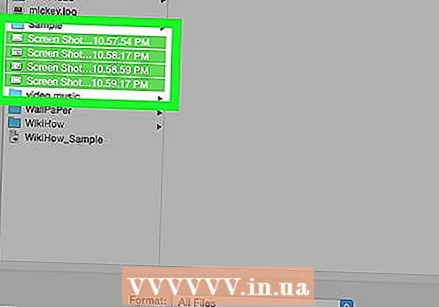 Επιλέξτε το αρχείο που θέλετε να στείλετε. Στο παράθυρο που άνοιξε, μπορείτε να βρείτε το αρχείο που θέλετε να στείλετε και στη συνέχεια κάντε κλικ σε μία φορά για να το επιλέξετε.
Επιλέξτε το αρχείο που θέλετε να στείλετε. Στο παράθυρο που άνοιξε, μπορείτε να βρείτε το αρχείο που θέλετε να στείλετε και στη συνέχεια κάντε κλικ σε μία φορά για να το επιλέξετε. - Για να επιλέξετε πολλά αρχεία ταυτόχρονα, πατήστε Ctrl (Windows) ή ⌘ Εντολή (macOS) κάνοντας κλικ σε κάθε αρχείο.
 Κάντε κλικ στο Άνοιγμα. Αυτό θα στείλει το αρχείο στον παραλήπτη.
Κάντε κλικ στο Άνοιγμα. Αυτό θα στείλει το αρχείο στον παραλήπτη.
Μέθοδος 3 από 3: Χρήση του Facebook.com σε υπολογιστή
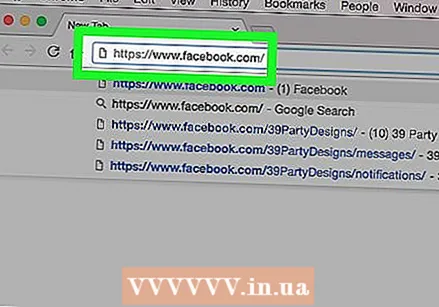 Παω σε www.facebook.com σε πρόγραμμα περιήγησης.
Παω σε www.facebook.com σε πρόγραμμα περιήγησης.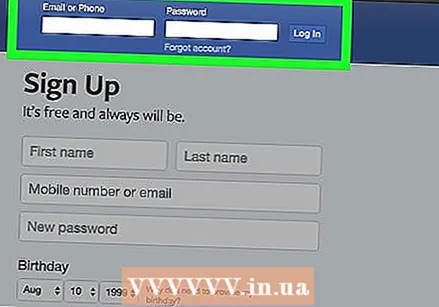 Συνδεθείτε στο Facebook. Εισαγάγετε το όνομα χρήστη και τον κωδικό πρόσβασής σας στα κενά πεδία πάνω δεξιά στην οθόνη και κάντε κλικ στο "Σύνδεση".
Συνδεθείτε στο Facebook. Εισαγάγετε το όνομα χρήστη και τον κωδικό πρόσβασής σας στα κενά πεδία πάνω δεξιά στην οθόνη και κάντε κλικ στο "Σύνδεση".  Επιλέξτε μια επαφή στο Chat. Μπορείτε να κάνετε κλικ στο όνομα του ατόμου στον πίνακα στη δεξιά πλευρά του Facebook.
Επιλέξτε μια επαφή στο Chat. Μπορείτε να κάνετε κλικ στο όνομα του ατόμου στον πίνακα στη δεξιά πλευρά του Facebook.  Κάντε κλικ σε ένα εικονίδιο συνδετήρα. Αυτό είναι το δεύτερο εικονίδιο από το κάτω δεξιά μέρος του πλαισίου συνομιλίας.
Κάντε κλικ σε ένα εικονίδιο συνδετήρα. Αυτό είναι το δεύτερο εικονίδιο από το κάτω δεξιά μέρος του πλαισίου συνομιλίας.  Επιλέξτε ένα αρχείο. Μεταβείτε στο φάκελο που περιέχει το αρχείο, κάντε κλικ μία φορά για να το επιλέξετε και μετά κάντε κλικ στο "Άνοιγμα".
Επιλέξτε ένα αρχείο. Μεταβείτε στο φάκελο που περιέχει το αρχείο, κάντε κλικ μία φορά για να το επιλέξετε και μετά κάντε κλικ στο "Άνοιγμα". - Για να επιλέξετε πολλά αρχεία ταυτόχρονα, πατήστε Ctrl (Windows) ή ⌘ Εντολή (macOS) κάνοντας κλικ σε κάθε αρχείο.
 Τύπος ↵ Εισαγάγετε (Windows) ή ⏎ Επιστροφή για να στείλετε το αρχείο. Σε λίγα λεπτά, ο φίλος σας θα δει ότι έχετε στείλει ένα αρχείο. Στη συνέχεια, μπορούν να κάνουν διπλό κλικ στο όνομα του αρχείου για να το δουν.
Τύπος ↵ Εισαγάγετε (Windows) ή ⏎ Επιστροφή για να στείλετε το αρχείο. Σε λίγα λεπτά, ο φίλος σας θα δει ότι έχετε στείλει ένα αρχείο. Στη συνέχεια, μπορούν να κάνουν διπλό κλικ στο όνομα του αρχείου για να το δουν.